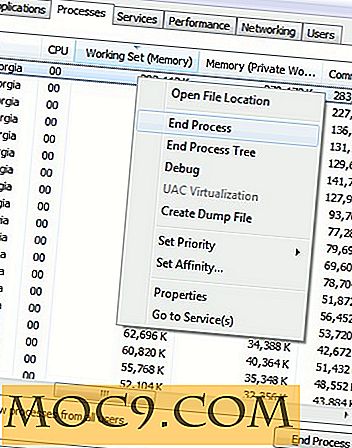Reparieren beschädigter Dateien in Windows
Ein Systemabsturz oder fehlerhafte Sektoren auf der Festplatte können zu beschädigten Dateien führen. Aus diesem Grund ist es immer wichtig, Ihre Daten zu sichern. Wenn eine Ihrer wichtigen Dateien beschädigt wird, ist es leider sehr schwierig, sie zu beheben. Sie können einfach keine Daten wiederherstellen, die nicht einmal vorhanden sind.
Es besteht jedoch eine geringe Chance, dass Sie möglicherweise eine Datei reparieren können, wenn es sich um ein geringfügiges Problem handelt oder weniger Daten beschädigt wurden. Sicherlich ist diese geringe Chance mehr als genug für Sie, wenn die Datei wichtig ist. Um Ihnen dabei zu helfen, gibt es im Folgenden einige Möglichkeiten, beschädigte oder beschädigte Dateien in Windows zu reparieren.
Ändern Sie das Dateiformat
Das Ändern des Dateiformats kann manchmal helfen, das Problem zu beheben. Die Datei kann möglicherweise nicht in ihrer ursprünglichen Form geöffnet werden, aber Sie sollten zumindest in der Lage sein, auf den Dateiinhalt zuzugreifen. Beispielsweise können Sie Microsoft Word-Dokumente in das PDF-Format oder Bilder im PNG-Format in JPG konvertieren.

Es gibt kostenlose Online-Konverter für fast jeden Dateityp. Suchen Sie einfach online nach " konvertieren (Ihr Dateiformat)" (das Dateiformat, in das Sie konvertieren möchten). "Sie sollten in der Lage sein, einen guten Online-Konverter zu bekommen, um Ihre Datei kostenlos zu konvertieren. Unten finden Sie einige beliebte Online-Datei-Konverter, mit denen Sie beginnen können:
- Kleinpdf
- Online-Konverter
- Online Video Konverter
Verwenden Sie ein anderes Programm
Ein einzelnes Dateiformat kann von vielen Programmen, sowohl integrierten als auch von Drittanbietern, geöffnet werden. Zusätzlich hat jedes Programm seinen eigenen Algorithmus und Anforderungen zum Öffnen einer Datei. Ihr aktuelles Programm ist möglicherweise nicht in der Lage, die Datei zu öffnen, aber ein anderes Programm kann es möglicherweise öffnen. Zum Beispiel kann ein Word-Dokument auch durch alternative Programme wie LibreOffice und sogar Google Docs geöffnet werden.

Sie sollten auch versuchen, nach einem umfassenderen Programm zum Öffnen der Datei zu suchen. Um beispielsweise eine beschädigte Videodatei zu öffnen, verwenden Sie den VLC Media Player anstelle des integrierten Windows-Players.
Sobald Sie das alternative Programm haben, klicken Sie mit der rechten Maustaste auf die Datei und bewegen Sie den Mauszeiger über die Option "Öffnen mit". Das alternative Programm sollte hier sein. Wenn nicht, klicken Sie auf "Standardprogramm wählen", um alle installierten Anwendungen zu öffnen.
Führen Sie den SFC-Scan aus
Der SFC-Scan hilft bei der Suche nach beschädigten Systemdateien und behebt diese automatisch. Wenn eine bestimmte Systemdatei verhindert, dass die Datei geöffnet wird, oder wenn die Datei selbst eine Systemdatei ist, sollte der SFC-Scan das Problem beheben.
Drücken Sie die Win + R-Tasten und geben Sie cmd im Dialogfeld Ausführen ein, um die Eingabeaufforderung zu öffnen. sfc /scannow und sfc /scannow die Eingabetaste. Der Scan beginnt und dauert fünf bis fünfzehn Minuten.

Disk-Check ausführen
Manchmal wird eine Datei beschädigt, wenn auf der Festplatte ein fehlerhafter Sektor auftritt. Disk Check scan kann nach diesen fehlerhaften Sektoren suchen und diese reparieren. Einmal behoben, besteht die Möglichkeit, dass Ihre Datei wieder zugänglich wird.
Um Check Disk auszuführen, öffnen Sie die Eingabeaufforderung erneut wie in der obigen Lösung und geben Sie chkdsk . Wenn Sie die Eingabetaste drücken, wird Ihre Festplatte gescannt und Fehler und fehlerhafte Sektoren werden nach Möglichkeit automatisch behoben.

Verwenden Sie ein Dateireparaturprogramm eines Drittanbieters
Dies ist Ihre letzte Hoffnung, die Datei zu reparieren. Um mit diesem Schritt zu gehen, muss die Datei wirklich wichtig sein, da fast alle Reparaturwerkzeuge einen Kauf erfordern, um eine Datei vollständig zu reparieren. Sie kommen normalerweise mit Demos, um die Datei teilweise zu reparieren, oder sie sagen Ihnen nur, ob sie reparierbar ist oder nicht. Es gibt verschiedene Reparaturwerkzeuge für verschiedene Dateitypen. Im Folgenden finden Sie eine Liste aller gängigen Dateireparaturwerkzeuge.
- Dateireparatur: Die Website listet Dutzende von Reparaturwerkzeugen für verschiedene Dateiformate auf
- Repair Toolbox: Ein All-in-One-Tool zur Dateireparatur
- Hetman File Repair: Kann beschädigte Bilddateien reparieren
- Digital Video Repair: Ein kostenloses Tool, um beschädigte Videodateien zu reparieren
- Zip-Reparatur: Kann beschädigte .zip-Dateien reparieren
- Office Fix: Kann Microsoft Office-Dateiformate wie Word- oder Excel-Dateien korrigieren
- MP3 Repair Tool: Ein kostenloses Tool, um beschädigte MP3-Dateien zu reparieren
Letzte Worte
Wenn Sie es geschafft haben, Ihre Datei mit den oben genannten Methoden zu reparieren, dann sind Sie sehr glücklich. Die Daten, die einfach nicht da sind, können auf keinen Fall repariert oder wiederhergestellt werden. Außerdem sollten Sie alle Daten sofort in eine neue Datei kopieren, um sicherzustellen, dass nichts mehr schief geht.